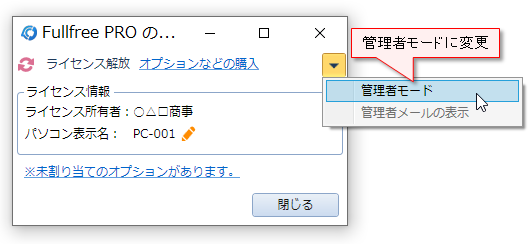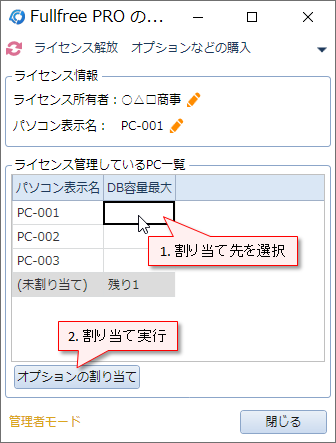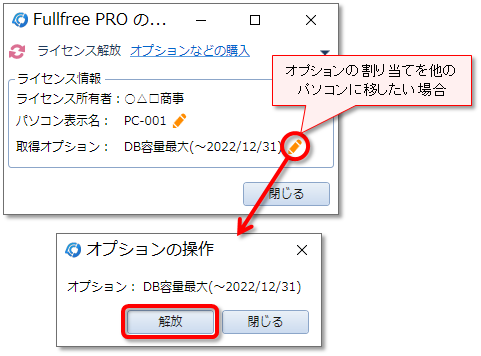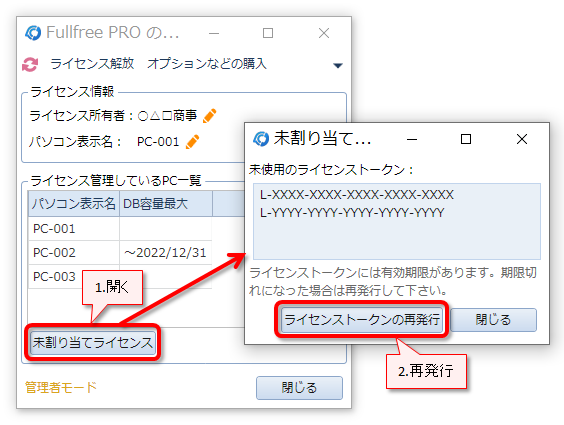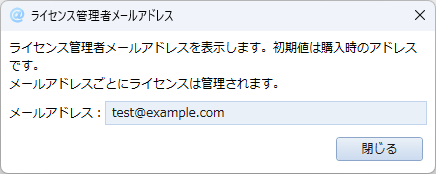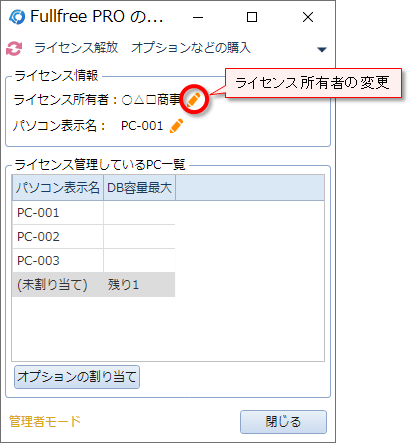オプションの割り当て
オプションを購入したら Fullfree PRO のパソコンに割り当てて下さい。Fullfree PRO のパソコンで [ファイル]-[ライセンス] メニューを選択し、ライセンス画面から操作します。
1.管理者モードに切り替え
右上の▼メニューから管理者モードに切り替えて下さい。
2.割り当て
[オプションの割り当て] ボタンからオプションを割り当てます。この時、Fullfree PRO のライセンスが複数ある場合は、割り当て先を選択してから [オプションの割り当て] ボタンを押して下さい。
オプションの移動
一度割り当てたオプションは他のパソコンに移すことも可能です。手順について説明します。
1.オプション移動元パソコンでライセンス画面を開く
オプション移動元のパソコンにて、[ファイル]-[ライセンス] メニューからライセンス管理の画面を開いて下さい。
2.オプション移動元パソコンでオプションの解放
「取得オプションの」右端にある![]() アイコンをクリックして、オプションを解放して下さい。
アイコンをクリックして、オプションを解放して下さい。
3.オプションの割り当て
再度、オプションの割り当てを行って下さい。
ライセンストークンの再発行
ライセンストークンは有効期限内にパソコンに適用しないと期限切れとなります。もし、複数のライセンスをお持ちの場合は、期限切れになったライセンストークン下記の手順で再発行出来ます。
もし、ライセンスが一つだけで下記の手順が実行できない場合は、[ファイル]-[PROへアップグレード] メニューを実行して、「再発行」ボタンを押して下さい。
1.管理者モードに切り替え
他の Fullfree PRO のパソコンにて、[ファイル]-[ライセンス] メニューからライセンス管理の画面を開き、右上の▼メニューから管理者モードに切り替えて下さい。
2.未割り当てライセンスの画面を開いて再発行
[未割り当てライセンス] というボタンをクリックして下さい。このボタンは未割り当てのライセンスがある場合のみ表示されます。それから、[ライセンストークンの再発行] のボタンをクリックすると再発行されます。
ライセンス管理者メールアドレスの確認
ライセンスはライセンス管理者メールアドレス(購入時のアドレス)毎に管理されます。ライセンス管理者メールアドレスの確認方法を説明します。
1.管理者モードに切り替え
Fullfree PRO のパソコンで [ファイル]-[ライセンス] メニューを選択し、ライセンス画面を開いたら右上の▼メニューから管理者モードに切り替えて下さい。
2.ライセンス管理者メールアドレスの表示
管理者モードになると▼メニューの [管理者メールの表示] が選択出来るようになるので選択して下さい。ライセンス管理者メールアドレスが表示されます。
ライセンス所有者の変更
ライセンス所有者の名前を変更する方法を説明します。この名前は購入手順を実行した場合の領収書の宛名になります。
1.管理者モードに切り替え
Fullfree PRO のパソコンで [ファイル]-[ライセンス] メニューを選択し、ライセンス画面を開いたら右上の▼メニューから管理者モードに切り替えて下さい。
2.ライセンス所有者の変更
管理者モードになると「ライセンス所有者」の右端に![]() アイコンが表示されるので、クリックして内容を変更して下さい。
アイコンが表示されるので、クリックして内容を変更して下さい。